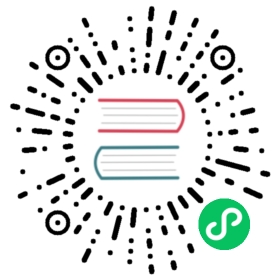通过第三方MQTT服务接入设备
在某些场景,设备不是直接接入平台,而是通过第三方MQTT服务,如:emqx. 消息编解码与MQTT服务一样,从消息协议中使用DefaultTransport.MQTT来获取消息编解码器. 本文使用mqttx模拟设备端,通过emqx接入平台。
安装并启动EMQ
本文使用docker搭建
docker run --name emq -p 18083:18083 -p 1883:1883 -p 8084:8084 -p 8883:8883 -p 8083:8083 -d registry.cn-hangzhou.aliyuncs.com/synbop/emqttd:2.3.6
访问EMQ Dashboard
在浏览器中输入 http://127.0.0.1:18083 ,默认账号密码为用户名:admin 密码:public。

创建MQTT客户端网络组件
- 选择
网络组件-->组件管理--> 点击新增组件按钮。
说明
HOST:emq所在服务的ip. PORT:emq 1883端口, 根据实际启动的emq服务来调整.
- 在创建完成的模块上点击
启动按钮。
创建MQTT客户端设备网关
- 选择
网络组件-->设备网关--> 点击新建按钮。
注意
在Topics中输入的内容需要与实际协议包中的定义对应,本文使用官方协议进行测试.
/+/+/properties/report,/+/+/properties/write/reply,/+/+/properties/read/reply,/+/+/event/+,/+/+/child/#,/+/+/online,/+/+/offline
在集群模式下,请使用了emqx的共享订阅功能 (opens new window),添加对应的前缀,如:
(opens new window),添加对应的前缀,如: $share/jetlinks//+/+/properties/report.
和MQTT服务设备网关不同的是,客户端必须指定消息协议,因为平台无法通过mqtt消息识别出对应的设备标识.
- 在操作列点击
启动按钮启动网关。
创建产品和设备
使用MQTTx连接EMQ

注意:
clientId 和用户名密码符合emq规则即可,这时的认证是通过emq,而不是平台.
设备上下线
平台收到任意设备消息后则认为设备上线,或者推送: /{productId}/{deviceId}/online.
设备下线推送topic: /{productId}/{deviceId}/offline.
说明
{productId}请替换为平台中的产品ID,{deviceId}请替换为平台中的设备ID.
数据上下行
通过此方法接入对于设备端除了认证方式,上下线逻辑不同, 其他消息格式以及topic都是与使用MQTT服务网关接入设备一致的